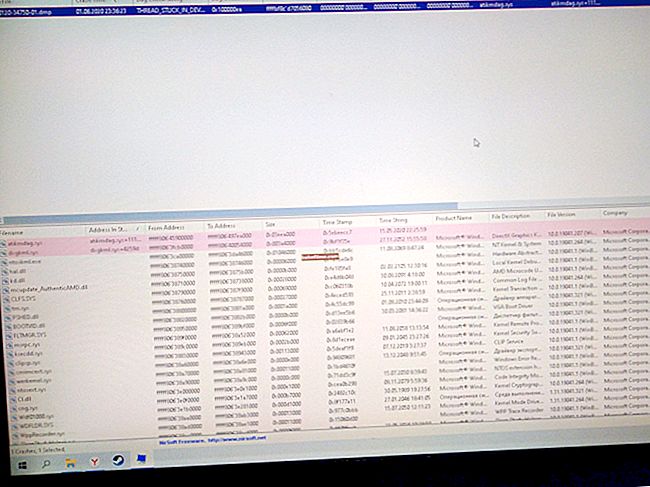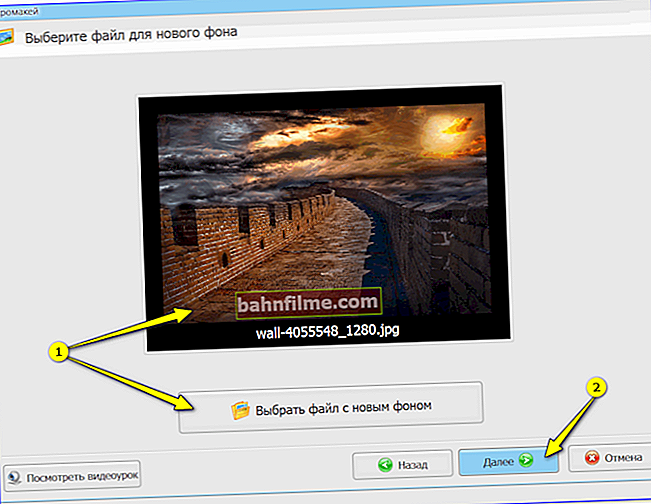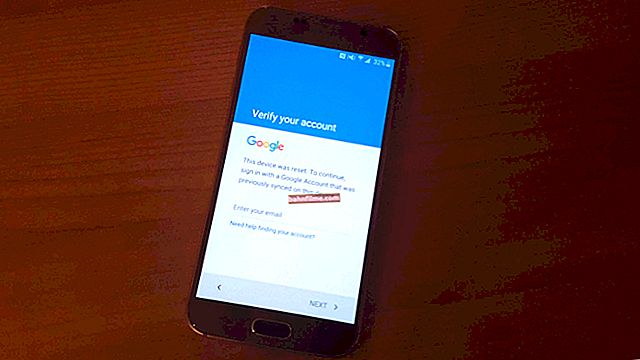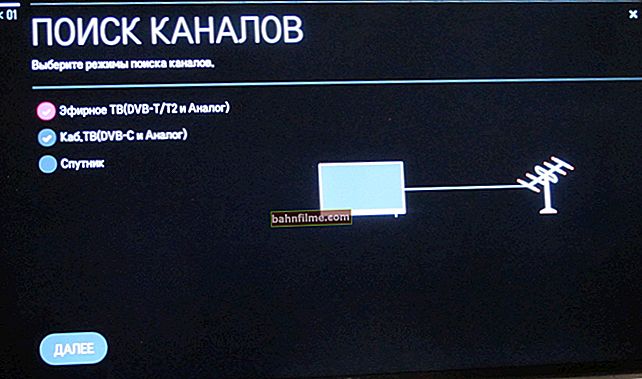Ngày tốt!
Ngày tốt!
Nhiều tệp JPG chiếm rất nhiều dung lượng, thường là hàng chục megabyte (ví dụ: ảnh hoặc bản quét chất lượng cao).
Và trong một số trường hợp, người ta phải đối mặt với một nhiệm vụ rất thú vị - giảm kích thước tệp (ví dụ, tải tệp lên các dịch vụ Internet khác nhau, nơi có các giới hạn về kích thước hoặc ghi một bộ sưu tập ảnh vào các ổ đĩa khác nhau).
Nói chung, (trên toàn cầu) để giảm trọng lượng của JPG, bạn có thể sử dụng một số phương pháp:
- giảm kích thước chiều rộng và chiều cao (đối với mỗi hình ảnh, nó được đo bằng pixel, ví dụ: 800x600). Tất nhiên, với thao tác này, chất lượng của hình ảnh bị giảm;
- cắt tỉa các cạnh. Nếu bạn có các cạnh không đồng đều trong ảnh (giả sử) hoặc một phần của ảnh có thể bị cắt vì không có nhiều thông tin, thì do đó, bạn cũng có thể giảm đáng kể trọng lượng tệp (thao tác này thường được gọi là sự cắt xén) ;
- giảm chất lượng. Khi lưu tệp JPG, bạn có thể chỉ định chất lượng mong muốn: nếu bạn di chuyển thanh trượt đến mức tối thiểu, kích thước tệp có thể trở nên nhỏ hơn đáng kể! Lưu ý trong một số trường hợp có thể giảm 10-30% dung lượng file mà “tinh mắt” sẽ không thấy ảnh bị suy giảm chất lượng!
- phương pháp kết hợp. Khi một ảnh / quét được xử lý cùng một lúc bằng tất cả các phương pháp trên.
Trên thực tế, trong bài viết này, tôi sẽ xem xét các công cụ (chương trình và dịch vụ) sẽ giúp bạn hoàn thành công việc này. Đây sẽ là một loại hướng dẫn nhỏ. 👌
Và như vậy, đến mức ...
*
Công cụ giảm kích thước tệp JPG
Sơn
Để khởi động Paint: nhấn tổ hợp Win + R, trong cửa sổ "Run" nhập lệnh mspaint, nhấn OK.
Một trong những chương trình nổi tiếng nhất để làm việc với các tệp đồ họa (vì nó được tích hợp sẵn trong hầu hết các phiên bản của Windows).
Nếu bạn hiếm khi xử lý ảnh, tranh và đồ thị. - về nguyên tắc, khả năng của Paint là đủ cho bạn (mặc dù tất nhiên, về chức năng thì nó khác xa so với các công cụ khác).
Ví dụ: tôi chụp một bức ảnh thông thường từ thiên nhiên và mở nó trong Paint (kích thước khoảng 2,2 MB, xem ảnh chụp màn hình bên dưới).

Ảnh gốc (mở trong Paint)
Giảm chiều rộng / chiều cao của ảnh
Và do đó, đây là điều đầu tiên có thể được thực hiện, và điều đó ảnh hưởng đáng kể đến trọng lượng của tệp. Xin lưu ý rằng ảnh gốc có độ phân giải 2048 x 1333 pixel, hãy xem ảnh chụp màn hình ở trên (ảnh này ở trên định dạng HD).
Trong Paint để giảm kích thước của đồ thị. tập tin - nhấp vào công cụ "Hình ảnh / Thay đổi kích thước" ... Xem ví dụ. 👇

Thay đổi chiều rộng, chiều cao của ảnh
Tiếp theo, bạn có thể chỉ định kích thước tệp mới theo phần trăm hoặc pixel. Trong ví dụ của tôi bên dưới, kích thước là 800 x 520 pixel.

Kích thước pixel mới
Xin lưu ý rằng sau khi thay đổi chiều rộng và chiều cao của bức tranh, để xem kích thước đã thay đổi như thế nào, bạn cần lưu lại (tôi sẽ làm điều này ở bước tiếp theo).
Cắt (Chọn một khu vực để lưu)
Thường có những yếu tố không cần thiết trong ảnh (đặc biệt là xung quanh các cạnh, mà bạn rất muốn loại bỏ: điều này sẽ cải thiện chất lượng của ảnh và cũng làm giảm trọng lượng của ảnh).
Paint có một công cụ cho việc này. "Lựa chọn" (xem ví dụ bên dưới).

Hình ảnh - đánh dấu
Một điểm quan trọng: bạn cần chọn khu vực còn lại! Xem hộp trong ví dụ bên dưới: mọi thứ bên ngoài hộp sẽ bị xóa!

Khung
Sau khi được đánh dấu, hãy nhấp vào "Hình ảnh / Cắt" ... Tất cả những gì "không cần thiết" sẽ bị xóa khỏi ảnh.

Cắt xén diện tích không cần thiết
Sau đó, bạn chỉ cần lưu lại ảnh: "Tệp / Lưu dưới dạng / Hình ảnh JPEG".

Lưu dưới dạng JPEG
Kết quả
Xin lưu ý rằng ảnh gốc có kích thước 2,2 MB, giờ chỉ còn 34 KB! Những, cái đó. ngay cả với những hành động đơn giản như vậy, bạn có thể tiết kiệm đáng kể dung lượng - 100%! (nếu được yêu cầu và hợp lý).

Trước đây là 2,2 MB, bây giờ - 34 KB
Về sơn:
- Ưu điểm: đã được tích hợp sẵn trong Windows; công cụ rất đơn giản và đáng tin cậy.
- Nhược điểm: Chức năng thấp, về cơ bản không có gì ngoài việc cắt xén, cắt xén và thay đổi chiều rộng / chiều cao.
*
Photo-MASTER [thay đổi kích thước ảnh + cải tiến]
Nhân viên văn phòng. trang web: //photo-master.com/

Ảnh được mở trong chương trình Photo-MASTER (làm ví dụ)
Một chương trình chuyên dụng và rất mạnh để xử lý ảnh, ảnh. Cho phép bạn dễ dàng và nhanh chóng không chỉ thay đổi kích thước JPG mà còn áp dụng nhiều hiệu ứng thú vị khác nhau: thay đổi độ sáng, loại bỏ mắt "đỏ", thêm độ sắc nét, v.v.
Hơn nữa, chương trình này tập trung vào làm việc với những người dùng mới làm quen: tức là tất cả các hành động được thực hiện đơn giản nhất có thể (không giống như các trình chỉnh sửa biểu đồ khác).
Thay đổi chiều rộng và chiều cao
Để thay đổi kích thước ảnh đang mở trong "Photo-MASTER", chỉ cần nhấp vào công cụ "Tệp / Thay đổi kích thước và Lưu" (xem màn hình bên dưới 👇).

Tệp - thay đổi kích thước và lưu
Sau đó, bạn có thể ngay lập tức chỉ định kích thước mới theo pixel (nhân tiện, chương trình có cài đặt trước cho mạng xã hội, nhiều loại màn hình khác nhau, v.v.) và nhấp vào "Tiết kiệm" (nội suy cũng ảnh hưởng đến chất lượng và kích thước của bức ảnh).
Nói chung, nó đơn giản và nhanh chóng như vậy!

Kích thước ảnh mới
Đối với trọng lượng tệp kết quả, nó đã giảm khoảng 8-9 lần (bạn thấy đó, khá tốt, vì chúng tôi đã không cắt các cạnh nào cả).

Nó là - nó bây giờ (chỉnh sửa trong Photo-MASTER)
Tỉa các cạnh
Thao tác này cũng khá đơn giản trong "Photo-MASTER". Đầu tiên, nhấp vào tab "Dụng cụ" , sau đó từ menu bên phải, hãy chọn "Cắt xén" .

Công cụ - Cắt
Tiếp theo, chọn khu vực sẽ ở bên trái và nhấp vào nút "Ứng dụng" (mọi thứ nằm ngoài khung sẽ bị xóa!).

Lựa chọn khu vực - áp dụng
Các hiệu ứng
Photo-MASTER còn rất hay ở chỗ, ngoài việc cắt xén và thay đổi chiều rộng / chiều cao của hình ảnh, bạn có thể cải thiện đáng kể khả năng hiển thị màu sắc của nó, thêm các hiệu ứng thú vị để làm cho bức ảnh lấp lánh với màu sắc mới.
Tất cả các hiệu ứng được sưu tầm trong phần "Các hiệu ứng" : chỉ cần chọn một trong các tùy chọn trong menu bên phải và nó sẽ được áp dụng ngay cho ảnh. Trong bản xem trước, bạn sẽ thấy ảnh sẽ thay đổi như thế nào: thuận tiện là bạn có thể kiểm tra ngay xem hiệu ứng đó có hoạt động hay không, ngay cả trước khi lưu.
Ngoài ra, tôi khuyên bạn nên sử dụng tab "Cải tiến", nó cũng có rất nhiều thủ thuật hữu ích ...

Chọn hiệu ứng
Ví dụ, sau 20-30 giây. thử nghiệm với nhiếp ảnh, nó có thể cải thiện đáng kể độ sáng và độ hiển thị màu sắc của nó. Hãy chú ý đến ảnh chụp màn hình bên dưới: điều gì đã xảy ra "trước" và điều gì đã xảy ra với ảnh "sau khi" các hiệu ứng được áp dụng. Sự khác biệt, theo tôi, là ở khuôn mặt!

Trước khi áp dụng các hiệu ứng và sau khi
Kết quả:
- Photo-MASTER là một công cụ rất đơn giản và hiệu quả (ngay cả những người mới bắt đầu làm quen với PC cũng có thể nhanh chóng hiểu ra);
- kích thước tệp có thể được giảm đi mười lần!
- Chương trình có các công cụ để cải thiện ảnh: bạn có thể thêm độ sáng, cải thiện nền, thêm chú thích và nói chung - làm sống lại bức ảnh để nó lấp lánh với những màu sắc mới!
*
Photoshop
Trang web chính thức: //www.adobe.com/

Photoshop (logo chương trình)
Chuyên nghiệp và là một trong những trình chỉnh sửa đồ họa mạnh mẽ nhất. Cho phép bạn thực hiện hầu hết các thao tác chỉnh sửa và chỉnh sửa ảnh / tranh.
Tuy nhiên, cần lưu ý rằng làm việc với chương trình này là khá "khó khăn" (đặc biệt là cho người mới bắt đầu). Ngay cả khi thực hiện một số chức năng đơn giản cũng cần một số kỹ năng. Dưới đây tôi sẽ giới thiệu cho các bạn một vài công cụ trong Photoshop để giải quyết công việc hiện tại của chúng ta (tức là giảm trọng lượng JPG).
Thay đổi chiều rộng, chiều cao của hình ảnh
Và do đó, để thay đổi độ phân giải của hình ảnh trong Photoshop, hãy chọn công cụ "Hình ảnh / Kích thước Hình ảnh" (bạn có thể chỉ cần nhấn phím tắt Alt + Ctrl + I).

Kích thước hình ảnh - thay đổi kích thước tệp
Tiếp theo, chỉ định kích thước mong muốn bằng pixel (nhân tiện, bạn có thể đặt nó bằng cm hoặc inch) và nhấp vào OK.

Width, Height - chiều rộng, chiều cao
Tỉa các cạnh
Hãy chú ý đến các công cụ được trình bày ở bảng điều khiển bên trái. Chọn biểu tượng cắt xén .
.
Sau đó, bạn có thể di chuyển khung từ bất kỳ cạnh nào của bức ảnh (sau khi nhấn phím Enter, bức ảnh sẽ được cắt).Một ví dụ đã được biểu diễn ở dưới.

Tỉa các cạnh
Về tiết kiệm
Photoshop có một số tùy chọn để lưu ảnh. Tôi khuyên bạn nên chú ý đến tùy chọn "Lưu cho Web".

Chúng tôi lưu hình ảnh để đăng trên mạng
Hơn nữa, bằng cách sử dụng menu bên, bạn có thể điều chỉnh các thông số ảnh hưởng trực tiếp đến mức độ nén của hình ảnh (bạn có thể chọn chất lượng theo tỷ lệ phần trăm, số lượng màu, v.v.).
Nhân tiện, trong bản xem trước, bạn có thể ước tính ngay mức độ nén và kích thước của tệp kết quả (xem màn hình bên dưới 👇).

Hình thu nhỏ với kích thước tệp tùy thuộc vào tỷ lệ nén
Nhìn chung, mọi thứ đều khá thuận tiện - bạn có thể điều chỉnh ảnh theo kích thước cụ thể.
Kết luận:
- Photoshop là công cụ đồ thị linh hoạt nhất. các tệp (đồng thời, khá phức tạp - không phải mọi người mới bắt đầu đều quyết định xử lý nó vì lợi ích của một số hành động đơn giản);
- có nhiều tùy chọn để nén * tệp (với cái giá là giảm chất lượng).
*
ACDSee
Trang web của nhà phát triển: //www.acdsee.com/en/index
Các chương trình thay thế để xem ảnh và ảnh (người xem)
Một trong những người xem phổ biến nhất! Cho phép bạn xem bất kỳ tệp phương tiện nào (video, ảnh, bản quét, v.v.), chỉnh sửa chúng, tạo các bộ sưu tập khác nhau, v.v. Nói chung, một chương trình rất đa chức năng, bao gồm cả liên quan đến câu hỏi của chúng tôi ...
Và vì vậy sau khi bạn đã mở bất kỳ ảnh nào, để thay đổi nó - hãy nhấp vào "Biên tập viên" (xem màn hình bên dưới 👇).

Trình chỉnh sửa (bắt đầu thay đổi hình ảnh trong ACDSee)
Hơn nữa, trong menu bên trái sẽ có mọi thứ bạn cần để chỉnh sửa hình ảnh: thay đổi kích thước, cắt xén, xoay, áp dụng các hiệu ứng khác nhau, điều chỉnh độ sáng, v.v.

Thay đổi kích thước (có thể nhấp)
Ví dụ: nếu bạn nhấp vào "Thay đổi kích thước" menu con sẽ xuất hiện ở bên trái, nhắc bạn nhập chiều rộng / chiều cao tệp mới.

Đặt kích thước mong muốn
Còn đối với việc cắt xén (cắt bớt các cạnh), nó được thực hiện tương tự như thao tác trước đó.

Cắt xén (ACDSee)
Sau khi tất cả các thay đổi đối với hình ảnh đã được thực hiện, hãy chuyển đến menu "Tệp / Lưu dưới dạng ..." .

Lưu thành
Tiếp theo, trước khi lưu, bạn có thể điều chỉnh các thông số chất lượng và tùy chọn nén (để làm điều này, nhấp vào nút "Thông số" , xem ví dụ bên dưới 👇).

Định cấu hình các tùy chọn lưu
Tiếp theo, chọn tỷ lệ nén (chất lượng) và tùy chọn tối ưu hóa (ví dụ: tối ưu hóa Huffman).

Chúng tôi chỉ ra chất lượng
Nói chung, sau đó bạn có thể lưu hình ảnh. Sau một số thao tác đơn giản (được mô tả ở trên), bức ảnh 2,2 MB của tôi bắt đầu chỉ nặng 148 KB.

ACDSee - xử lý "trước khi" và "sau"
Kết luận:
- thuận tiện khi làm việc với chương trình: ngay lập tức trong khi xem ảnh, bạn có thể chọn bất kỳ ảnh nào trong số chúng và nén thành kích thước mong muốn;
- ACDSee cũng có tất cả các công cụ cần thiết nhất để chỉnh sửa và xử lý các tệp JPG;
- chương trình khá thân thiện với người dùng mới làm quen;
- trừ: chương trình trả phí (đối với một số phiên bản không có crack).
*
Dịch vụ trực tuyến
Ưu điểm: không cần cài đặt bất cứ thứ gì; bạn có thể làm việc với chúng từ mọi thiết bị; tính đơn giản của công việc; cho phép bạn đạt được tối đa nén mà không làm giảm chất lượng hình ảnh.
Nhược điểm: bạn cần truy cập Internet liên tục; bạn không thể tải ảnh cá nhân riêng tư lên các dịch vụ (nếu bạn không muốn chúng đột ngột xuất hiện ở đâu đó ...).
*
//imagecompressor.com/ru/
Dịch vụ nén ảnh đơn giản và tiện lợi. Chỉ cần tải xuống tệp mong muốn là đủ, vì nó sẽ được nén chỉ trong vài giây. Trong menu bên trái, bạn có thể điều chỉnh thủ công chất lượng của tệp đầu ra và xem ngay trên bản xem trước. Xem ví dụ bên dưới. 👇

Kết quả nén (Imagecompressor.com)
*
//compressjpeg.com/ru/
Một dịch vụ tương tự. Theo quan sát của tôi, nó hoạt động nhanh hơn một chút. Bạn có thể tải lên hàng chục ảnh cùng một lúc (nhiều ảnh tải lên)

Kết quả nén (nénjpeg.com)
*
//www.resizenow.com/ru
Một dịch vụ rất tiện lợi và đơn giản để thay đổi chiều rộng / chiều cao của ảnh / ảnh JPG. Sau khi tải tệp xuống, bạn chỉ cần chọn kích thước mới và nhấp vào "Thay đổi".
Tiếp theo, một liên kết sẽ xuất hiện để tải xuống các tệp đã sửa đổi. Nhanh và dễ!

Dịch vụ thay đổi kích thước hình ảnh rất tiện lợi - resizenow
*
//photo-resizer.ru/
Một dịch vụ tương tự khác: sau khi tải ảnh lên, bạn có thể chỉ định thủ công kích thước bạn cần tính bằng pixel và tải xuống ảnh đã hoàn thành.
Dịch vụ này rất đơn giản và thuận tiện để sử dụng ngay cả từ điện thoại thông minh (lưu ý: các nút và menu lớn).

Thay đổi chiều rộng của chiều cao JPG (site photo-resizer.ru)
*
//tinyjpg.com/
Một dịch vụ nén ảnh và ảnh rất phổ biến của nước ngoài (nhân tiện, nó cũng hỗ trợ định dạng PNG). Bạn có thể tải lên 20 tệp cùng một lúc!
Sau khi tải xuống, dịch vụ sẽ tự động nén các tệp và cung cấp cho bạn các liên kết để tải xuống ngay lập tức. Lưu ý rằng dịch vụ này cung cấp một trong những tỷ lệ nén JPG tốt nhất!

TinyJPG - trang chính của dịch vụ
*
//www.jpegmini.com/
(Bản cập nhật 17.10.18: nén tệp trực tuyến đã bị cấm, đề nghị sử dụng tiện ích đặc biệt của riêng nó)
Dịch vụ JPEGmini khác biệt chủ yếu ở chỗ bạn có thể tải lên những bức ảnh thậm chí rất lớn ở đây (hàng chục MB, nhiều dịch vụ khác thường báo lỗi khi tải chúng lên).
Tỷ lệ nén đủ cao (mặc dù nó thua TinyJPG tương tự). Nhân tiện, trước khi tải lên, bạn có thể xem bản xem trước của ảnh gốc / ảnh nén để đánh giá ngay mức độ nén ảnh hưởng đến chất lượng ảnh.

JPEGmini - kết quả nén ảnh
*
Các bổ sung về chủ đề luôn được hoan nghênh ...
Công việc vui vẻ!
👋
Xuất bản lần đầu: 03.10.2018
Sửa: 11/01/2020